Kako dodati šum slikama u Photoshopu CS6
Šum na slikama sastoji se od bilo kakve zrnatosti ili teksture koja se javlja. Filtri šuma, kao što je dodatak za Photoshop CS6 Add Noise, proizvode nasumične teksture i zrnatost na slici.
Adobe Creative Suite 5 (Adobe CS5) Illustrator ima tri načina crtanja: Normalan, Iza i novi Crtanje iznutra. S načinima crtanja korisnici imaju povećanu kontrolu pri dodavanju novih objekata na umjetničku ploču. Ako vaša ploča Alati nije proširena na dva stupca, kliknite strelice na vrhu ploče Alati da vidite sva tri alata za crtanje.

Proširite ploču Alati.
Pogledajte dno ploče Alati da vidite nove ikone načina crtanja; načini su opisani u sljedećem popisu:
Normalno crtanje: Postavite novonacrtane objekte na druge objekte u umjetničkoj ploči ili odabranom sloju.
Nacrtaj iza: neka novostvoreni objekti zaostaju za postojećim objektima na umjetničkoj ploči ili odabranom sloju.
Nacrtaj iznutra: Nacrtajte unutar drugog oblika samo kada imate odabrani objekt.

Novi načini crtanja.
Da biste vidjeli kako svaki način izgleda dok crtate nove objekte.
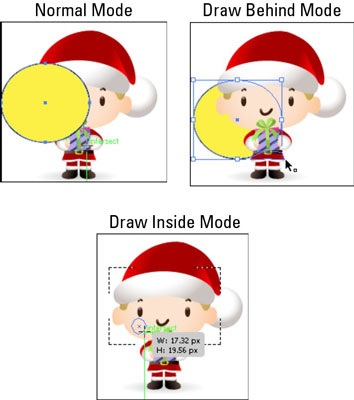
Načini crtanja u akciji.
Također možete koristiti način rada Draw Inside za stvaranje brze staze za izrezivanje. Način crtanja unutar je omogućen samo kada postoji jedan odabrani objekt.
Odaberite svoje umjetničko djelo i odaberite Uredi→Kopiraj ili Izreži.
Umjetnički rad s desne strane izrezan je kako bi se uklopio u sliku zvijezde.
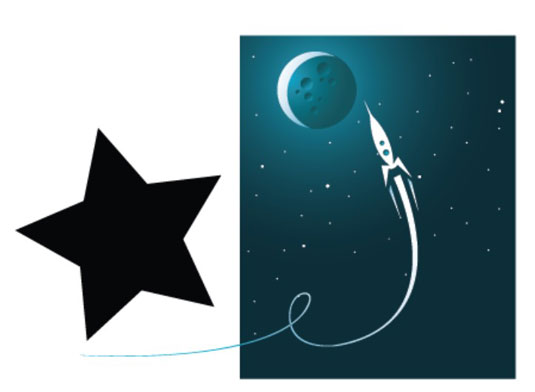
Odaberite umjetničko djelo koje želite "zalijepiti" u postojeće umjetničko djelo i zatim kliknite gumb Nacrtaj iznutra.
Odaberite Uredi→Zalijepi.
Umjetničko djelo je zalijepljeno unutar oblika.
Nakon što ste zalijepili svoje umjetničko djelo, možete koristiti alat za izravni odabir da ga premjestite.
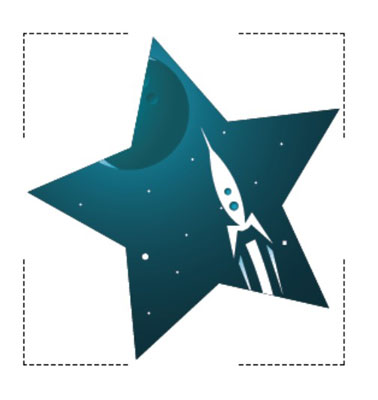
Šum na slikama sastoji se od bilo kakve zrnatosti ili teksture koja se javlja. Filtri šuma, kao što je dodatak za Photoshop CS6 Add Noise, proizvode nasumične teksture i zrnatost na slici.
Saznajte kako koristiti Adobe Illustrator CC za izradu neobičnih oblika teksta. Uzmite u obzir nove tehnike za prilagodbu teksta u različitim oblicima.
Naučite kako uvesti fotografije koje se već nalaze na vašem tvrdom disku, kao i nove fotografije iz memorijskih kartica u Adobe Lightroom Classic.
Jednostavan i praktičan način za stvaranje redaka i stupaca teksta pomoću opcija vrste područja u Adobe Creative Suite (Adobe CS5) Illustrator. Ova značajka omogućuje fleksibilno oblikovanje teksta.
Otkrijte kako očistiti crtano skeniranje u Adobe Photoshop CS6 koristeći npr. Threshold alat. Uklonite pozadinske boje i artefakte za savršene crno-bijele slike.
Kada uređujete fotografije i portrete u Photoshopu CC, ispravite efekt crvenih očiju s lakoćom. Ovaj vodič pruža korak po korak upute za učinkovito korištenje alata za ispravanje crvenih očiju.
Otkrijte kako spremiti svoj Adobe Illustrator CS6 dokument u PDF format sa detaljnim koracima i savjetima. Sačuvajte svoje radove i olakšajte dijeljenje s drugima uz PDF format.
Rješavanje rezolucije slike u Photoshopu je ključno za kvalitetu ispisa. U ovom članku pružamo korisne informacije o promjeni razlučivosti slike i savjetima za optimizaciju.
Naučite kako primijeniti transparentnost na SVG grafiku u Illustratoru. Istražite kako ispisati SVG-ove s prozirnom pozadinom i primijeniti efekte transparentnosti.
Nakon što uvezete svoje slike u Adobe XD, nemate veliku kontrolu nad uređivanjem, ali možete mijenjati veličinu i rotirati slike baš kao i bilo koji drugi oblik. Također možete jednostavno zaokružiti kutove uvezene slike pomoću kutnih widgeta. Maskiranje vaših slika Definiranjem zatvorenog oblika […]







